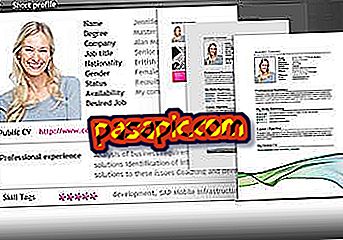Cách kích hoạt trình kiểm tra hotmail

Không ai thích nhận email có lỗi chính tả, vì vậy để tránh nó, chúng tôi có thể sử dụng trình kiểm tra chính tả đạt tiêu chuẩn trong Hotmail. Vấn đề là bộ chỉnh sửa không phải lúc nào cũng được kích hoạt, vì vậy chúng tôi có nguy cơ gửi email có lỗi chính tả. Để đảm bảo nó được bật, hôm nay chúng tôi sẽ chỉ cho bạn cách kích hoạt trình kiểm tra chính tả của Hotmail .
Các bước để làm theo:1
Điều đầu tiên bạn nên biết là vào năm 2013, Hotmail đã chuyển sang Outlook, do đó, bộ sửa lỗi Hotmail sẽ được kích hoạt giống như bộ chỉnh sửa Outlook. Tại thời điểm viết thư, trong thanh ở đầu màn hình, chúng ta sẽ thấy tùy chọn "Kiểm tra chính tả" bên cạnh "Gửi", "Chèn", "Lưu", v.v. Bạn chỉ cần nhấp vào nó để kích hoạt trình kiểm tra Hotmail .

2
Nếu tùy chọn Kiểm tra chính tả không xuất hiện, ba dấu chấm sẽ xuất hiện ở thanh trên cùng. Trong trường hợp đó, bạn chỉ cần đặt con trỏ qua ba điểm và một menu sẽ được hiển thị với một số tùy chọn, bao gồm Kiểm tra chính tả. Nếu chúng tôi nhấp vào nó, nó sẽ kiểm tra email của chúng tôi.
3
Vẫn chưa tìm thấy trình kiểm tra chính tả? Có thể đó là do bạn sử dụng trình duyệt không hỗ trợ tùy chọn đó hoặc vì phiên bản bạn đã cài đặt trên máy tính đã lỗi thời. Hãy thử cập nhật trình duyệt lên phiên bản mới hơn để xem bạn có may mắn không.
4
Bạn phải chú ý đến các từ trong các ngôn ngữ hoặc địa chỉ web khác mà bạn có thể đã viết trong tin nhắn. Đôi khi, người sửa lỗi tự động cho rằng họ đang sửa lỗi chính tả và sửa lỗi, vì vậy một khi trình kiểm tra chính tả được thông qua, chúng tôi sẽ xem xét văn bản, đặc biệt là các liên kết để sửa lỗi nếu trình kiểm tra chính tả đã thay đổi chúng.

5
Nếu điều này không phù hợp với bạn, bạn cũng có thể sử dụng từ điển có trong các trình duyệt. Google Chrome, Mozilla Firefox, Safari và thậm chí các phiên bản mới nhất của Internet Explorer đều có trình kiểm tra chính tả tương tự như Word. Các từ sai chính tả sẽ xuất hiện được gạch chân màu đỏ, vì vậy bạn chỉ cần nhấp vào chúng bằng nút chuột phải và một số đề xuất sẽ xuất hiện để sửa lỗi. Nếu từ được viết tốt, bạn có thể thêm nó vào từ điển và nó sẽ không bị đánh dấu là lỗi nữa.
6
Một số trình duyệt có thể buộc bạn phải tải từ điển. Trong trường hợp đó, việc tìm kiếm nhanh trong bất kỳ công cụ tìm kiếm nào theo kiểu "từ điển tiếng Tây Ban Nha mozilla firefox" hoặc "từ điển tiếng Tây Ban Nha google chrome" là đủ để xuất hiện một số lượng lớn từ điển. Chúng tôi sẽ chỉ phải tải xuống một và cài đặt nó.
7
Nếu ngoài tài khoản email trong Hotmail (hiện là Outlook), bạn cũng làm việc với các máy chủ khác như Gmail sẽ quan tâm để biết rằng có một cách để tham gia cả hai chương trình. Nếu bạn muốn biết cách thực hiện, chúng tôi mời bạn đọc bài viết của chúng tôi, trong đó chúng tôi sẽ cho bạn biết cách đồng bộ hóa Gmail với Outlook .